蓝屏代码0x0000007b常见原因及六种解决办法
电脑蓝屏是每一位用户们都会遇到的问题,其实我们在遇到蓝屏可以通过错误代码来查找办法问题,但是也有不少的用户们在询问蓝屏代码0x0000007b是怎么回事?下面就让本站来为用户们来仔细的介绍一下蓝屏代码0x0000007b常见原因及六种解决办法吧。

更新日期:2023-08-30
来源:纯净之家
Win10蓝屏显示stop 0x000007b怎么办?我们在使用win10系统的时候会遇到蓝屏,当我们遇到蓝屏显示stop 0x000007b的问题要怎么办?下面就让本站来为用户们来仔细的介绍一下Win10蓝屏显示stop 0x000007b解决方法吧。
Win10蓝屏显示stop 0x000007b解决方法
方法一:
1、重启电脑,出现开机画面后按快捷键F2、F12或Escl键(不同电脑进入bios快捷键不一样,一般开机界面会有提示)。
2、进入到BIOS启动项设置界面后,通过键盘上的左右方向键。
将光标移动到“Advanced”选项卡,然后再按上下方向键选择“SATA Configuration”,按回车键确认。
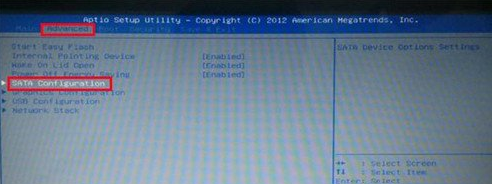
3、弹出模式选择窗口后,通过上下方向键移动光标选择
“AHCI”模式,按回车键执行。最后,按F10键保存更改的设置。
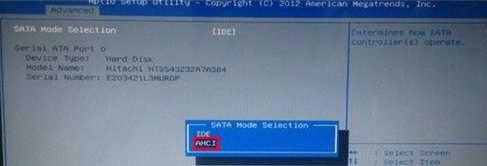
4、当电脑重启再次进入系统加载画面后,蓝屏问题解决。
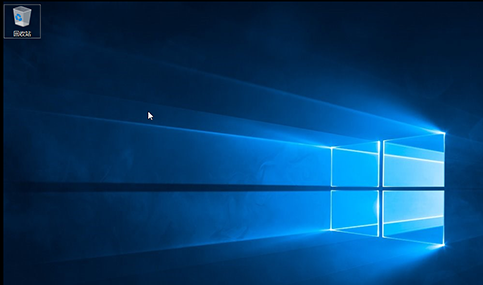
纯净之家 Win10 22H2 x64优质纯净版 V2023
纯净之家 Win10 22H2 x64优质纯净版 V2023这个版本主要修复了锁定计算机后无法使用键盘的情况,此具有更安全稳定、极速纯净等特点,设置布局更加突出完美。系统安装完成自动激活,优化网络快速转发机制,提高上网速度,喜欢的话可以下载体验。

纯净之家为您提供两种系统安装方法,本地硬盘安装是最为简单的安装方法。建议使用硬盘安装前先制作U盘启动工具,如果硬盘安装失败,或者您的电脑已经是开不了机、卡在欢迎界面、进不去桌面、蓝屏等情况,那么就需要选择U盘重装系统。
温馨提醒:重装系统时会格式化当前系统盘(一般是C盘),一定要提前备份好C盘和桌面上数据。
1、本地硬盘安装:硬盘安装Win10系统教程
2、U盘启动工具安装:U盘重装win10系统教程
蓝屏代码0x0000007b常见原因及六种解决办法
电脑蓝屏是每一位用户们都会遇到的问题,其实我们在遇到蓝屏可以通过错误代码来查找办法问题,但是也有不少的用户们在询问蓝屏代码0x0000007b是怎么回事?下面就让本站来为用户们来仔细的介绍一下蓝屏代码0x0000007b常见原因及六种解决办法吧。

华硕笔记本0000007b蓝屏解决方案
电脑蓝屏是电脑使用过程中经常出现的问题了,很多用户对其见怪不怪。其中蓝屏错误0x0000007b一般是由于硬件或软件问题引起的,例如硬件损坏、驱动程序错误、病毒感染等。今天小编要给大家介绍的就是华硕笔记本0000007b蓝屏完美解决方案。
